Jedną z najczęściej używanych instrukcji w prawie każdym języku programowania jest instrukcja IF. Nie powinno więc dziwić, że używanie instrukcji IF i zagnieżdżonych instrukcji IF w Arkuszach Google jest bardzo popularne i bardzo przydatne.
Instrukcja IF w Arkuszach Google umożliwia wstawianie różnych funkcji do komórki na podstawie warunków z inne komórki. Kiedy zagnieżdżasz instrukcje IF, możesz tworzyć bardziej zaawansowane analizy na podstawie danych. W tym artykule dowiesz się, jak to zrobić, a także zobaczysz kilka przykładów.
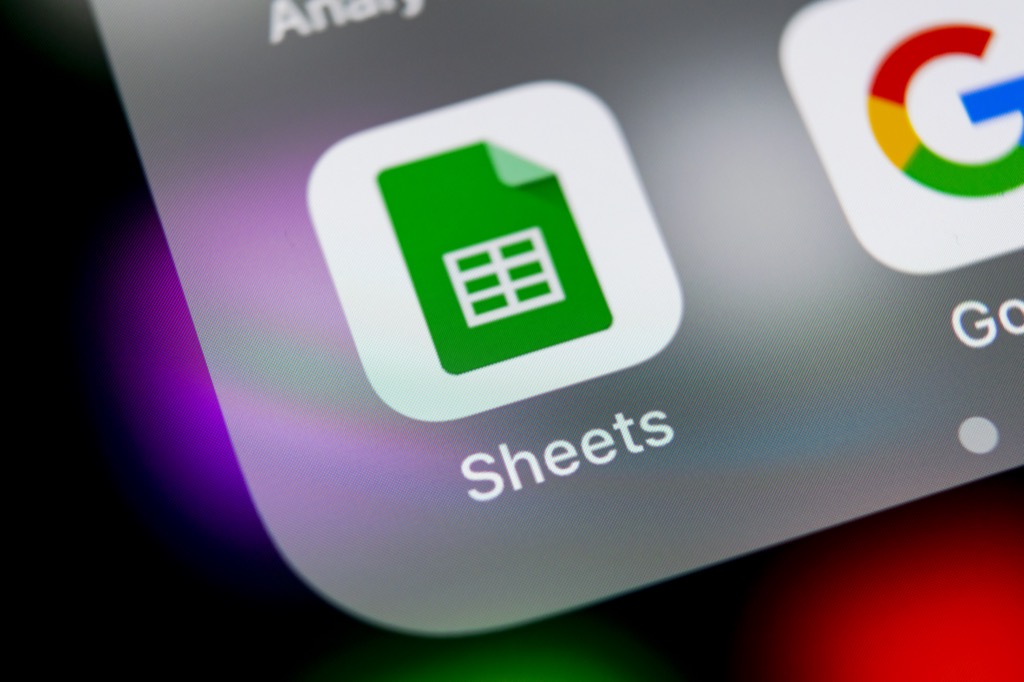
Korzystanie z instrukcji IF w Arkuszach Google
Zanim zaczniesz wymyślać i zaczniesz zagnieżdżać instrukcje IF, musisz najpierw zrozumieć, jak proste polecenie IF działa w Arkuszach Google.
Najłatwiej to zrozumieć na przykładzie. W naszym pierwszym przykładzie wyobraź sobie, że wyciągnąłeś z Internetu listę gór, o których myślisz o wędrówkach, wraz z ich wysokością.
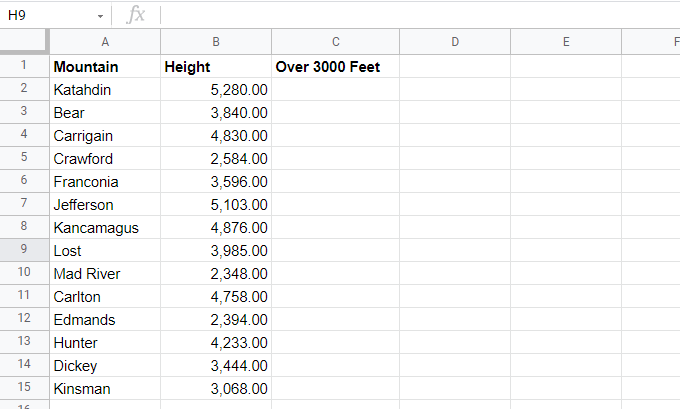
Interesują Cię tylko wędrówki po górach które są wyższe niż 3000 stóp wysokości. Tworzysz więc kolejną kolumnę o nazwie „Ponad 3000 stóp”. Instrukcja IF to najłatwiejszy sposób wypełnienia tego pola.
Oto jak działa instrukcja IF:
JEŻELI(wyrażenie_logiczne, wartość_jeżeli_prawda, wartość_jeżeli_fałsz)
Parametry w instrukcji IF działają w następujący sposób:
W tym przykładzie zacznij od pierwszego wiersza i umieść kursor w komórce C2. Następnie wpisz następującą formułę:
=JEŻELI(B2>3000”,TAK”,”NIE”)
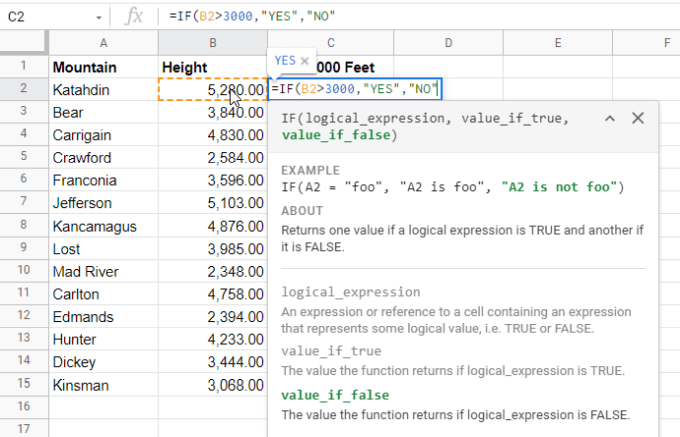
To stwierdzenie IF oznacza, że jeśli wysokość góry w komórce B2 jest większa niż 3000, wówczas w komórce C2 wyświetla się TAK, w przeciwnym razie wyświetla się NIE.
Naciśnij Enter, aby zobacz poprawny wynik (TAK) w komórce C2.
Możesz również zobaczyć sugestię Arkuszy Google, aby automatycznie wypełnić pozostałe komórki poniżej tej. Zaznacz znacznik wyboru, jeśli chcesz kontynuować i automatycznie wypełnić pozostałe komórki tą samą funkcją. Odniesienia zostaną automatycznie zaktualizowane do prawidłowych komórek dla tych wysokości górskich.
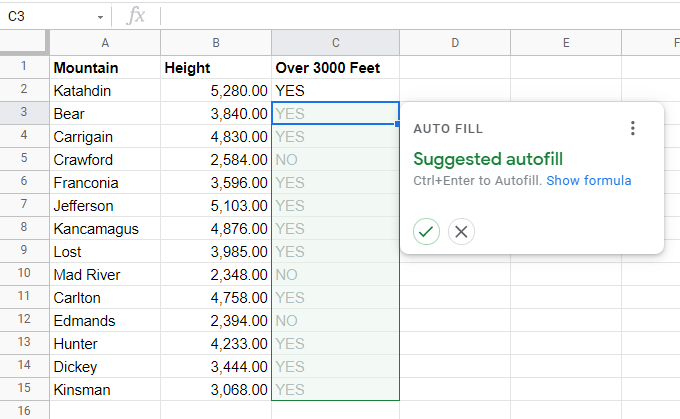
Jeśli nie widzisz tej sugestii, możesz przytrzymać Shiftna klawiaturze i kliknij dwukrotnie mały kwadrat w prawym dolnym rogu komórki, w której wprowadzono pierwszą formułę.
Korzystanie z zagnieżdżonych instrukcji IF w Arkuszach Google
Teraz spójrzmy na przykładzie tworzenia zagnieżdżonej instrukcji IF w Arkuszach Google.
Korzystając z tego samego przykładu, co powyżej, powiedzmy, że chcesz znaleźć pierwszą górę na liście, której wysokość nie przekracza 3000 stóp, więc wybierz go jako następną „łatwą” wędrówkę. Wyszukiwanie od góry do dołu kolumny w celu znalezienia następnego elementu, który pasuje do warunku, wymaga zagnieżdżonej instrukcji IF.
Umieść kursor w komórce, w której chcesz umieścić wynik. Następnie wpisz następującą formułę:
=IF(B2<3000,A2,IF(B3<3000,A3,IF(B4<3000,A4,IF(B5<3000,A5, JEŻELI(B6<3000,A6,JEŻELI(B7<3000,A7,JEŻELI(B8<3000,A8,JEŻELI(B9<3000,A9,JEŻELI)(B10<3000,A10,JEŻELI(B11<3000,A11,JEŻELI) B12<3000,A12,JEŻELI(B13<3000,A13,JEŻELI(B14<3000,A14,JEŻELI(B15<3000,A15”Brak”))))))))))))))
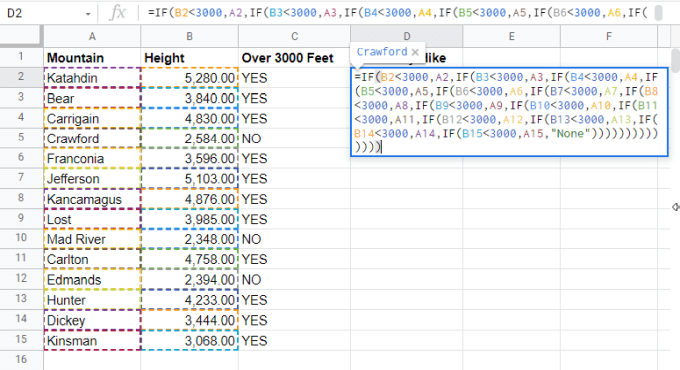
Wygląda trochę szalenie, prawda? Tak, zagnieżdżone instrukcje IF mogą się skomplikować. Rozbijmy to, aby miało więcej sensu.
Pierwsza część instrukcji (=IF(B2<3000) sprawdza, czy pierwsza komórka w kolumnie jest mniejsza niż 3000. Jeśli tak, to jest to pierwsza góra na liście poniżej 3000, więc zwróci A2 (,A2), ponieważ to stwierdzenie IF jest prawdziwe.
Jeśli jest fałszywe , musisz zagnieździć kolejną instrukcję JEŻELI, aby sprawdzić następną kolumnę (,JEŻELI(B3<3000). Jeśli to prawda, zwróć A3 (,A3)
Powtarzasz to zagnieżdżanie instrukcji IF, aż dojdziesz do A15, a następnie zamkniesz wszystkie instrukcje z powtórzonym znakiem „)”.
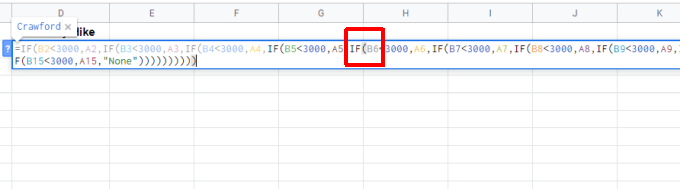
Zauważysz, że ostatnim „fałszywym” parametrem w zagnieżdżonym poleceniu IF jest „Brak”. Dzieje się tak, ponieważ jeśli A15 również nie jest poniżej 3000 stóp, to żadna z gór nie jest poniżej 3000 stóp.
W tym przykładzie wynik będzie wyglądał w komórce D2.
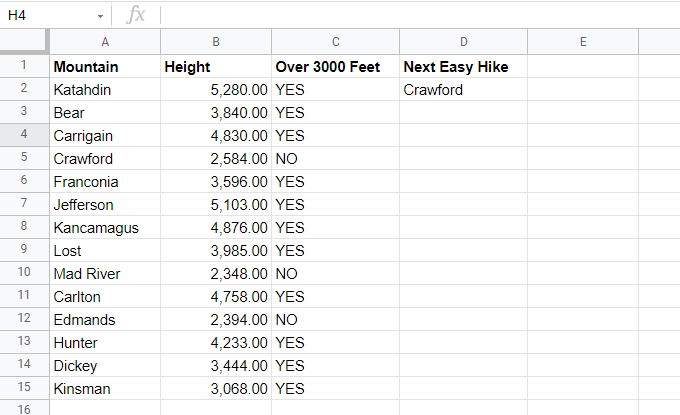
Wskazówka dla specjalistów: Prostszy sposób na zrobienie ma to na celu użycie INDEX, MATCH i Funkcje WYSZUKAJ.PIONOWO.
Zagnieżdżone polecenie IF w celu znalezienia najwyższej liczby
W poprzednim przykładzie instrukcje IF były zagnieżdżone jako parametry FALSE wewnątrz instrukcji IF przed nią. Odwrotnym przykładem zagnieżdżania instrukcji IF jest zagnieżdżanie ich jako parametrów TRUE.
Możesz użyć tego podejścia, aby znaleźć najwyższą liczbę na liście. Załóżmy na przykład, że masz listę uczniów i ich oceny z testów. Aby znaleźć najwyższą ocenę, chcesz użyć zagnieżdżonych instrukcji IF.
Umieść kursor w komórce, w której chcesz umieścić wynik, i wpisz następującą formułę:
= IF(B2>B3,IF(B2>B4,B2,IF(B4>B3,B4,B3)),B3)
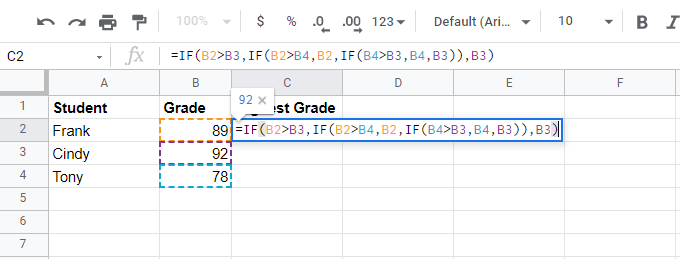
Pierwsza część instrukcji (=JEŻELI(B2>B3) sprawdza, czy pierwsza komórka w kolumnie jest większa od drugiej. Jeśli tak, to ta komórka (B2) może być największa, ale nadal musisz sprawdzić resztę. Tak więc zamiast parametru TRUE zagnieździsz kolejną instrukcję IF, sprawdzając B2 względem B4.
Oto wynik:
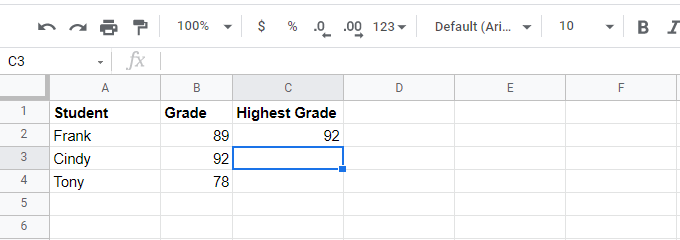
Jeszcze nie rozumiesz?
Nie jesteś sam. Używanie zagnieżdżonych instrukcji IF do czegoś takiego jest dość skomplikowane. A gdy dodasz do listy jeszcze więcej liczb, stanie się to jeszcze bardziej złożone.
Dlatego Arkusze Google mają w rzeczywistości funkcję MAX, w której po prostu przekazujesz jej zakres komórek ( w tym przypadku kolumna) i zwróci maksymalną liczbę. Dostępna jest również funkcja MIN, która zwróci minimalną wartość.
Realistyczny przykład zagnieżdżonych arkuszy Google IF
Poprzednie dwa przykłady miały pokazać, jak łatwo jest wpaść w bałagan, jeśli używasz zagnieżdżonych instrukcji IF, kiedy naprawdę nie powinieneś. To łatwa pułapka, w którą można wpaść. Zawsze szukaj prostszej, pojedynczej funkcji Arkuszy Google, aby osiągnąć to, co próbujesz zrobić.
Załóżmy na przykład, że jesteś właścicielem firmy i otrzymałeś opinie o czterech pracownikach. W oparciu o cztery cechy, na temat których otrzymałeś informację zwrotną, musisz określić, czy każdy pracownik jest materiałem promocyjnym.
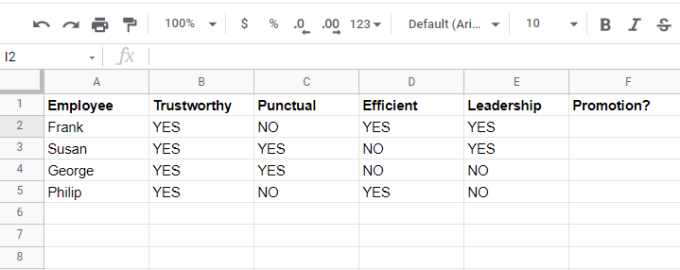
Możesz napisać zagnieżdżone stwierdzenie IF, które przeanalizuje odpowiedź dla każdej cechy, a następnie podaj decyzję w kolumnie wyników.
Jeśli pracownik nie był:
Możesz zaprogramować te decyzje w zagnieżdżonej instrukcji IF. Umieść kursor w komórce, w której chcesz uzyskać wyniki i wpisz następującą formułę:
=IF(B2=”TAK”,IF(C2=”TAK”,IF(D2=”TAK) ”,JEŻELI(E2=”TAK”,”Zdecydowanie”,”Może nie”)”,„Może”)”,„Może nie”)”,Zdecydowanie nie”)
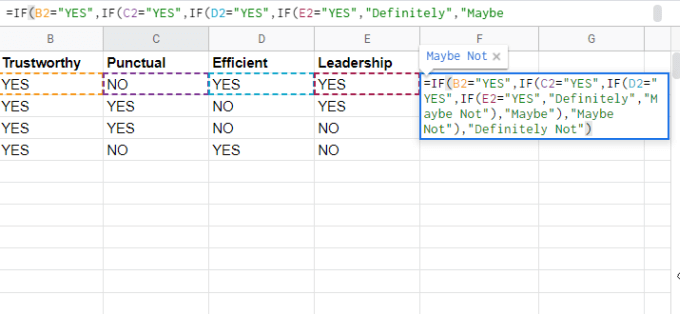
Jest to prosta zagnieżdżona instrukcja JEŻELI, która zwraca „Zdecydowanie”, jeśli wszystkie odpowiedzi są „TAK”, ale następnie zwraca różne odpowiedzi w zależności od tego, czy którakolwiek z poszczególnych komórek jest „NIE”.
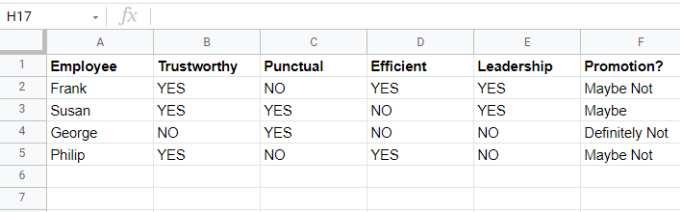
To jeden z nielicznych przykładów, w których zagnieżdżona instrukcja JEŻELI byłaby dobrym wyborem. Ale jak wspomniano powyżej, jeśli musisz zrobić coś znacznie bardziej złożonego, znacznie lepiej poszukaj istniejącej funkcji Arkuszy Google, która znacznie łatwiej osiągnie ten sam cel.
Niektóre przykłady świetnych zaawansowanych funkcji „JEŻELI” obejmują SUMA, LICZNIKI, SUMA I ŚREDNIA WARUNKI.